Il existe deux fa?ons de transformer le texte en arcs dans Photoshop. 1. Utilisez l'outil stylo pour dessiner le chemin d'arc, cliquez sur le chemin pour entrer le texte et ajustez le point d'ancrage, qui peut réaliser l'agencement de texte des formes personnalisées; 2. Sélectionnez des arches et d'autres styles à travers la fonction "Texte déformé" et ajuster les paramètres pour ajouter rapidement des radians. Les notes incluent l'évitement du texte trop long, la sélection des polices appropriées, l'utilisation d'outils de forme et l'ajustement manuellement des arcs symétriques à l'aide de commandes de conversion. La méthode de chemin convient au contr?le fin, tandis que la méthode de déformation convient à une application rapide.

Il n'est pas difficile de transformer le texte en arcs dans Photoshop. Tant que vous utilisez les outils de chemin et les outils de texte, vous pouvez le faire en quelques étapes.

Utilisez l'outil de chemin pour plier le texte
L'outil de texte de Photoshop lui-même prend en charge l'organisation du texte le long des chemins. Vous pouvez d'abord dessiner un chemin de courbe, puis coller le texte dessus.
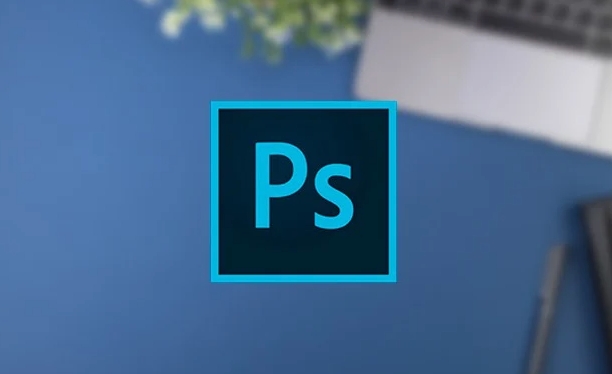
étapes de fonctionnement:
- Sélectionnez "stylo ou outil" (clé de raccourci P) et tracez le chemin d'arc souhaité.
- Cliquez sur "Text outil" (numéro de raccourci T), déplacez la souris vers le chemin, puis cliquez après que le curseur devienne une ligne ondulée.
- Commencez à taper du texte et vous constaterez que le texte est automatiquement organisé le long du chemin.
- Si vous souhaitez régler le radian, vous pouvez utiliser l'outil de sélection directe (flèche blanche) pour faire glisser le point d'ancrage sur le chemin.
Cette méthode convient aux effets de texte tels que des formes rondes, en forme de S ou d'autres formes personnalisées.

Ajustez rapidement avec la fonction de texte déformée
Si vous ne voulez pas dessiner un chemin, vous pouvez également utiliser la fonction "texte déformé" pour ajouter rapidement une courbe au texte.
étapes de fonctionnement:
- Sélectionnez le calque de texte et cliquez sur "Texte" → "Texte déformé" dans la barre de menu supérieure.
- Sélectionnez un style dans la fenêtre pop-up, comme "Arch", "fan" ou "poisson".
- Ajustez les valeurs de "Bend" et "Twist horizontale / verticale" jusqu'à ce que vous soyez satisfait.
Cette méthode est simple et intuitive, mais la précision de contr?le n'est pas aussi flexible que le chemin, ce qui convient à des résultats rapides.
Notes et conseils
Certains détails sont facilement négligés, mais ils affecteront l'effet final:
- Je n'ai pas trop de texte: le chemin est trop court et il y a trop de textes, ce qui mènera à la mise en page bondée et même invisible.
- Il y a une sélection de polices: certaines polices deviendront défavorables après déformation, il est donc recommandé d'essayer quelques autres.
- Vous pouvez l'utiliser avec l'outil de forme: par exemple, en dessinant un chemin de cercle, puis en ajoutant du texte pour créer un effet surround.
- Vous voulez un arc symétrique? Vous pouvez d'abord dessiner une ligne droite, puis utiliser la commande "convertir" (Ctrl T) pour cliquer avec le bouton droit sur "déforme" pour appeler manuellement le radian.
Fondamentalement, ce sont les méthodes, et vous pouvez le faire dans quelques minutes après avoir ma?trisé. La clé consiste à choisir la bonne méthode en fonction des besoins spécifiques, le chemin convient au contr?le fin et la déformation convient à une application rapide.
Ce qui précède est le contenu détaillé de. pour plus d'informations, suivez d'autres articles connexes sur le site Web de PHP en chinois!

Outils d'IA chauds

Undress AI Tool
Images de déshabillage gratuites

Undresser.AI Undress
Application basée sur l'IA pour créer des photos de nu réalistes

AI Clothes Remover
Outil d'IA en ligne pour supprimer les vêtements des photos.

Clothoff.io
Dissolvant de vêtements AI

Video Face Swap
échangez les visages dans n'importe quelle vidéo sans effort grace à notre outil d'échange de visage AI entièrement gratuit?!

Article chaud

Outils chauds

Bloc-notes++7.3.1
éditeur de code facile à utiliser et gratuit

SublimeText3 version chinoise
Version chinoise, très simple à utiliser

Envoyer Studio 13.0.1
Puissant environnement de développement intégré PHP

Dreamweaver CS6
Outils de développement Web visuel

SublimeText3 version Mac
Logiciel d'édition de code au niveau de Dieu (SublimeText3)
 Comment créer un pinceau personnalisé dans Photoshop
Jul 08, 2025 am 01:01 AM
Comment créer un pinceau personnalisé dans Photoshop
Jul 08, 2025 am 01:01 AM
Les étapes pour créer un pinceau personnalisé dans Photoshop sont les suivantes: 1. Sélectionnez un motif avec des bords clairs et adaptés aux pinceaux, tels que des textures ou des pièces photo peintes à la main, et ajustez-la à la taille appropriée; 2. Utilisez ?l'outil de baguette magique? ou ?outil de sélection rapide? pour supprimer l'arrière-plan pour vous assurer que le motif est dans une sélection indépendante; 3. Créez un pinceau de base à travers "Modifier> Définir les préréglages de pinceau"; 4. Ajustez les paramètres tels que "Dynamic de forme", "dispersion", "texte" et "transfert" dans le panneau "Brush" pour rendre les coups plus naturels; 5. Enfin, cliquez sur "Enregistrer sous le pinceau" pour enregistrer en tant que fichier .abr pour plus de commodité d'utilisation et de partage ultérieurs.
 Comment récupérer un fichier AutoCAD corrompu?
Jul 09, 2025 am 01:16 AM
Comment récupérer un fichier AutoCAD corrompu?
Jul 09, 2025 am 01:16 AM
Lorsque le fichier AutoCAD est corrompu, vous pouvez prendre les étapes suivantes pour essayer de restaurer: 1. Vérifiez la sauvegarde automatique du fichier, vérifiez s'il existe un fichier .bak ou .sv $ dans le dossier où le fichier .dwg d'origine est situé et renommer le fichier .bak à .dwg pour l'ouvrir; 2. Utilisez la commande Recover pour essayer de réparer le fichier, et en cas d'échec, utilisez la commande -Open pour ouvrir le fichier pour une récupération partielle; 3. Utilisez des outils tiers tels que DatanumendWgrepair, RecovertToolBoxfordwg, etc. pour faire face à des fichiers gravement endommagés. Pour éviter les dommages futurs, vous devez économiser régulièrement et utiliser "Enregistrer sous"
 Comment résoudre les problèmes de connexion à distance de bureau
Jul 08, 2025 am 01:03 AM
Comment résoudre les problèmes de connexion à distance de bureau
Jul 08, 2025 am 01:03 AM
Les problèmes de connexion à distance de bureau peuvent être vérifiés dans les étapes suivantes: 1. Vérifiez les paramètres du réseau et du pare-feu pour vous assurer que le port TCP3389 est ouvert; 2. Confirmez que la fonction de bureau distante est activée et prise en charge par les systèmes de versions non à domicile; 3. Vérifier les autorisations utilisateur et appartenir au groupe ou à l'administrateur "Remotedesktopusers"; 4. Gérer l'écran ou la retard noir, ajustez les options d'affichage ou redémarrez l'ordinateur distant. Vérifiez-les un par un dans l'ordre, et la plupart des problèmes peuvent être résolus.
 Comment obtenir Photoshop gratuitement
Jul 12, 2025 am 12:34 AM
Comment obtenir Photoshop gratuitement
Jul 12, 2025 am 12:34 AM
Adobe Photoshop n'a pas de version gratuite permanente, mais peut être légalement utilisée de la manière suivante: 1. Le site officiel offre un essai gratuit de 7 jours, des fonctions complètes mais un renouveau automatique est requis; 2. Utilisez une version simplifiée basée sur le navigateur (Beta), qui prend en charge les fonctions d'édition de base; 3. Les élèves ou les enseignants peuvent obtenir une version complète dans le plan d'éducation scolaire; 4. Considérons des logiciels alternatifs tels que GIMP, Photopea, Krita ou Canva Pixlr pour répondre aux besoins quotidiens. Les méthodes ci-dessus peuvent répondre aux besoins des différents utilisateurs et assurer une utilisation légale et conforme.
 Tutoriel de modélisation AutoCAD 3D
Jul 10, 2025 pm 12:20 PM
Tutoriel de modélisation AutoCAD 3D
Jul 10, 2025 pm 12:20 PM
Les amis qui commencent à peine à s'impliquer dans la modélisation AutoCAD3D peuvent commencer par les étapes suivantes: 1. Commencez à pratiquer à partir de la géométrie de base (comme les cubes, les cylindres, les sphères), utilisez la bo?te, le cylindre, la sphère et d'autres commandes pour créer des modèles simples et les combiner en structures complexes; 2. Master Boolean Operations (Union Merge, Soustraire Cutting, intersection Intersection) Pour créer des modèles solides avec des trous ou des structures combinées; 3. Faites attention aux paramètres du système de vue et de coordonnées (UCS), changez l'angle de vue pour comprendre la structure et assurez la direction de fonctionnement correcte en ajustant les UC; 4. Après avoir terminé la modélisation, il peut être exporté vers le format STL, Step ou IgE pour une impression ou un partage facile, et utiliser sectionplane
 Comment déformer une image dans Photoshop
Jul 10, 2025 am 11:49 AM
Comment déformer une image dans Photoshop
Jul 10, 2025 am 11:49 AM
La clé pour déformer les images dans Photoshop est de ma?triser trois méthodes communes. Tout d'abord, utilisez la fonction "Warp" pour ajuster librement la forme de l'image. Appuyez sur CTRL T pour appeler la zone de transformation et sélectionner "déformation", et plier et s'étirer en faisant glisser les points sur l'image; Deuxièmement, utilisez la fonction "Liquéfaction" pour effectuer une déformation locale, sélectionnez la couche et entrez la fenêtre "Liquéfaction" et utilisez "l'outil de déformation avant" pour brosser la zone cible, qui convient aux détails de la minceur ou du réglage du visage; Troisièmement, utilisez "Twist" ou "Force Performance Deformation" pour faire en sorte que l'image fasse l'angle spatial, et sélectionnez le mode correspondant après avoir appelé la bo?te de transformation et faites glisser l'écran de correspondance du coin. Ces méthodes conviennent à différents scénarios et doivent être appliquées de manière flexible en fonction des besoins réels.
 Comment faire tourner la toile dans Photoshop
Jul 12, 2025 am 12:41 AM
Comment faire tourner la toile dans Photoshop
Jul 12, 2025 am 12:41 AM
La rotation de la toile dans Photoshop n'affecte pas le contenu de l'image, il peut être réalisé via le panneau de navigateur ou les touches de raccourci. 1. Utilisez le panneau Navigator: Après avoir ouvert le panneau, faites glisser la souris sur le bord de la zone d'aper?u pour faire pivoter le canevas en temps réel. 2. Utilisez les touches de raccourci: appuyez sur la touche R pour activer l'outil de vue de rotation, faites glisser la souris pour tourner; Shift R peut temporairement revenir à l'outil d'origine. 3. Réinitialisez l'angle: cliquez sur l'ic?ne "x" dans le coin supérieur droit ou double-cliquez sur le bouton gauche de la souris pour restaurer la direction par défaut. Faites attention à la distinction de la fonction "Image rotative" pour éviter une mauvaise opération.







